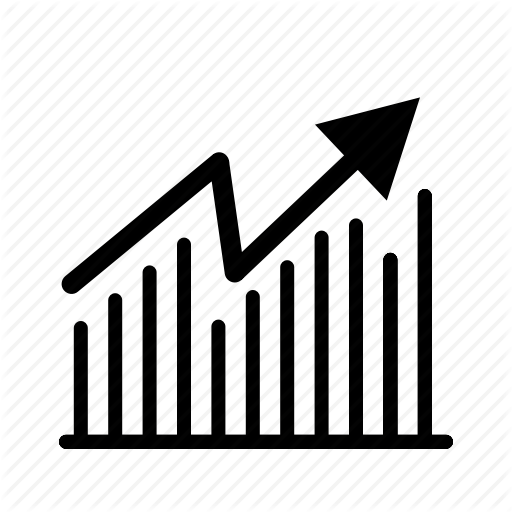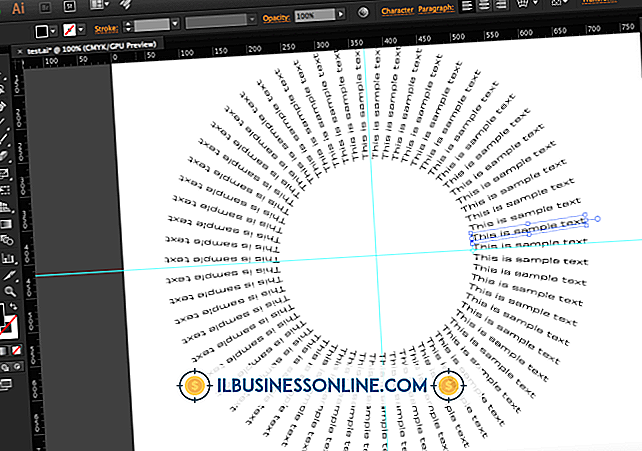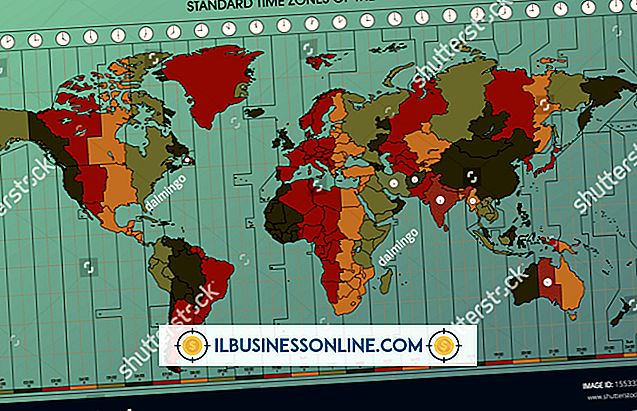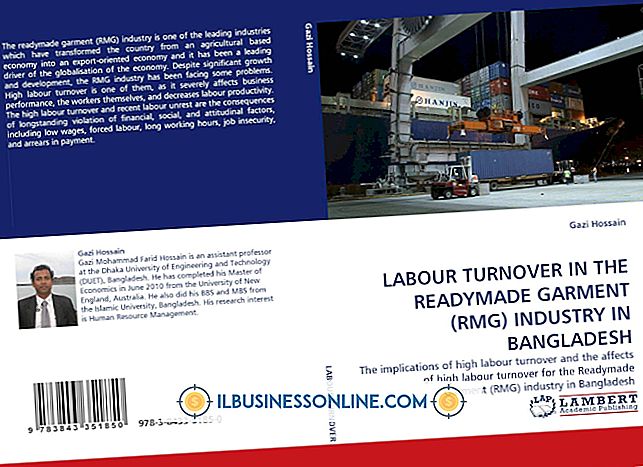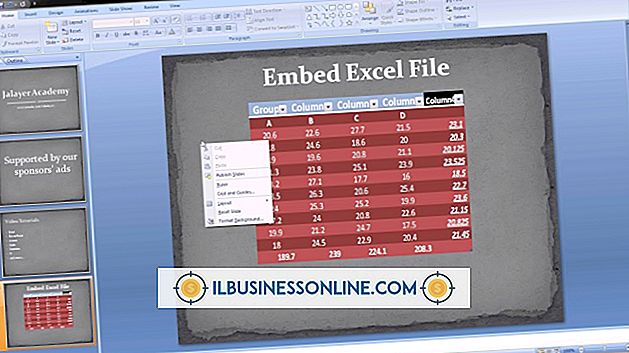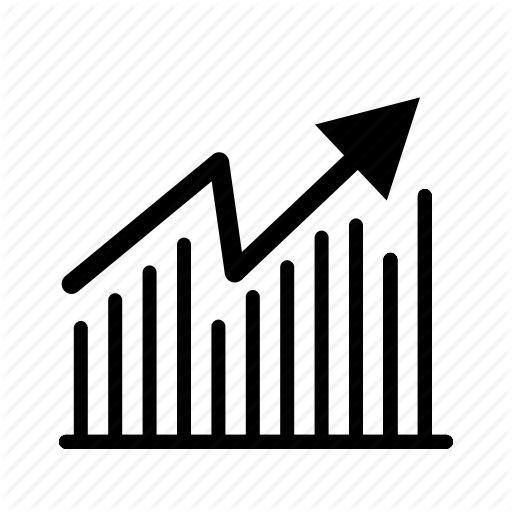Word 2007에서 각주를 편집하는 방법

Microsoft Word 2007 문서의 각주가 필요할 수 있습니다. 예를 들어, 정부 기관의 제안 요청에 응답하거나 경영진의 연설을 준비 할 때와 같이 선택 사항이지만 도움이되는 경우. 어느 쪽이든, Word에서 작업 할 때 각주는 결코 돌로 설정되지 않습니다. 콘텐츠 자체를 변경하거나 각주가 나타나는 방식을 언제든지 편집 할 수 있습니다. Word 문서에 각주를 표시하여 자료를 지원하는지 또는 독자에게 추가 정보를 찾을 장소가 있는지 여부는 언제든지 변경할 수 있습니다.
1.
Word 2007을 시작하고 편집 할 각주가있는 문서를 엽니 다.
2.
첫 번째 각주 영역 내의 아무 곳이나 두 번 클릭하십시오.
삼.
편집하십시오 - 예를 들어, 참조에 표시된 이름을 정정하거나 추가 정보를 입력하십시오.
4.
홈 탭을 클릭하고 각주 또는 각주를 강조 표시 한 다음 글꼴 크기 축소, 색상 변경 또는 페이지의 오른쪽 정렬과 같은 작업을 수행하여 각주의 모양을 변경하십시오.
5.
녹색 "머리글 및 바닥 글 도구"탭에서 "머리글 및 바닥 글 닫기"단추를 클릭하십시오. 버튼에 빨간색 "X"가 표시됩니다. 각주가 다시 밝은 회색으로 바뀌며 Word 문서를 편집 할 수 있습니다.
6.
페이지 하단의 각주가 아니라 Word 텍스트 자체의 위 첨자 번호를 강조하여 각주를 완전히 삭제하십시오. "삭제"키를 누르면 텍스트에서 번호가 제거되고 각주가 바닥 글에서 제거됩니다. 삭제 된 후 각주가 있으면 모두 자동으로 숫자가 변경됩니다.
7.
필요한 경우 다음 페이지로 스크롤하고 모든 각주를 원하는대로 편집 할 때까지 프로세스를 반복하십시오.
팁
- 페이지의 각주는 기본적으로 밝은 회색으로 보이며 클릭 할 수없는 것처럼 보일 수 있지만 두 번 클릭하면 각주에 액세스 할 수 있습니다. 각주가 열리면 Word 페이지의 주요 부분이 연한 회색으로 보이며 클릭 할 수없는 모양이되고 녹색 머리글 및 바닥 글 도구 탭이 사용됩니다.